AWS Backupを使って作成したバックアップからEC2を復元する
目次
はじめに
本記事ではAWS Backupの機能を使って作成したEC2のバックアップより、インスタンスの復元を行う手順について説明します。
単純にインスタンスの復元のみを実施してしまうとパブリックIPの割り付けが行われませんので、パブリックIPアドレスの割り当て方法と、Elastic IP(固定のIP)の付け替え方法についても説明します。
データのバックアップ方法についてはこちらに記事を記載しておりますので併せてご確認下さい。
EC2インスタンスの復元方法
実施方法
AWS Backupの「保護されたリソース」のページから、今回復元を実施するリソースを選択して下さい。
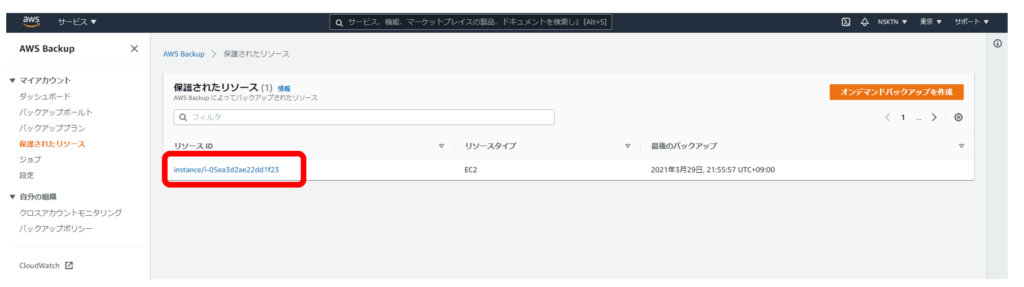
復元ポイントIDとして、過去に取得したバックアップが一覧として表示されますので、復元した復旧ポイントIDを選択し、復元ボタンをクリックして下さい。
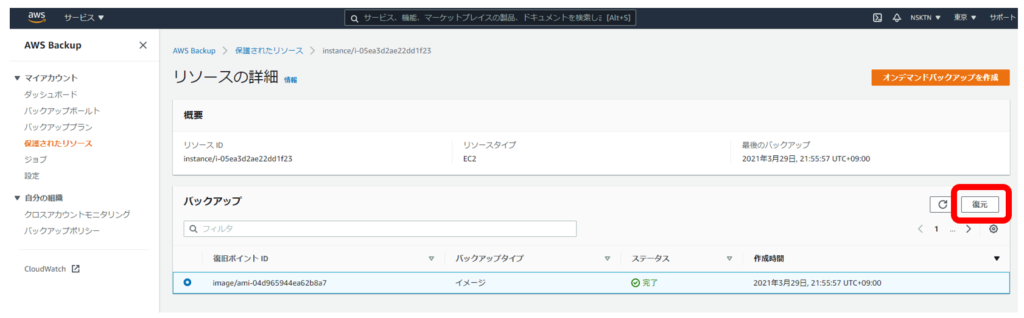
イメージとしてはEC2のAMIイメージからのインスタンス作成に近い形で、インスタンスタイプ、VPC、サブネット、セキュリティグループなどの項目を選択します。
設定を終えたら画面の一番下に「バックアップを復元」のボタンがありますので、クリックして下さい。
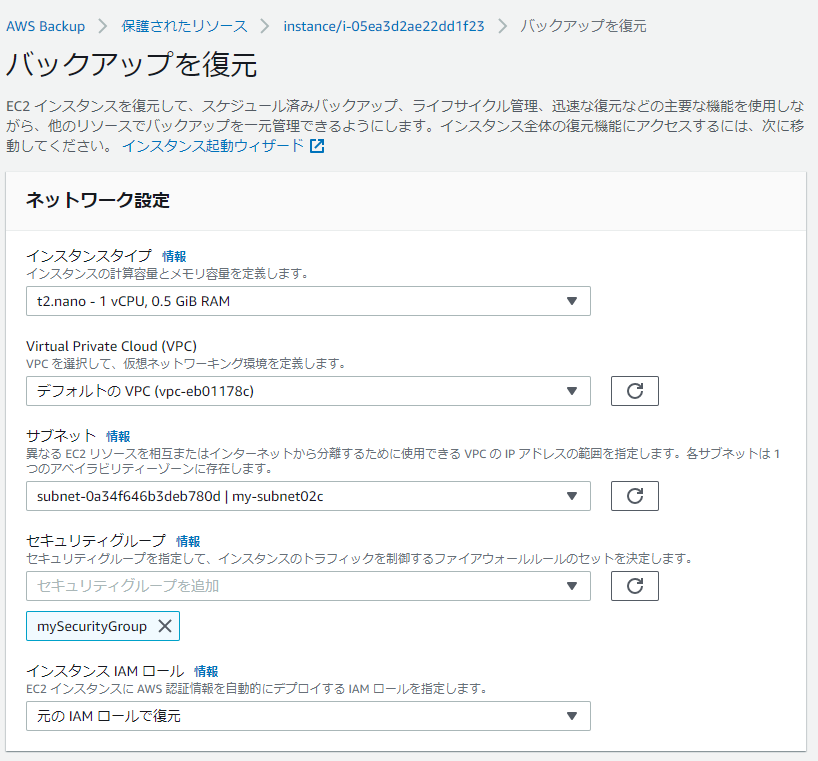
バックアップを行った際には、ジョブのメニューの中の「バックアップジョブ」のタブの中でバックアップ中のアイテムの確認が可能でしたが、データの復元を行う際には、「ジョブを復元」のタブの中で復元中のアイテムの確認が可能です。こちらのステータスが完了になったら復元作業が完了となります。
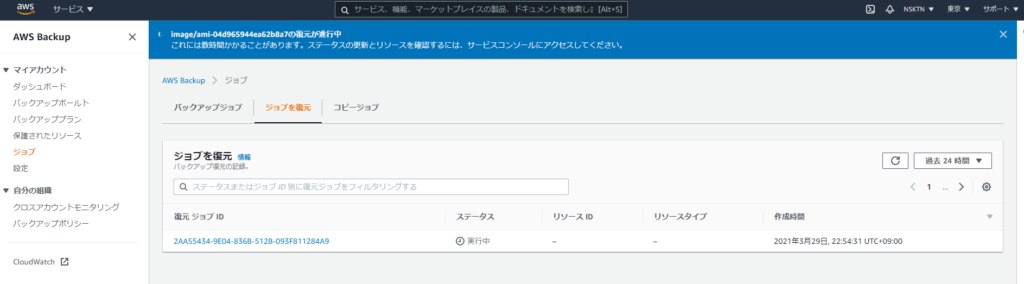
EC2のサービス側でも新たな復元されたインスタンスを確認することが可能になります。
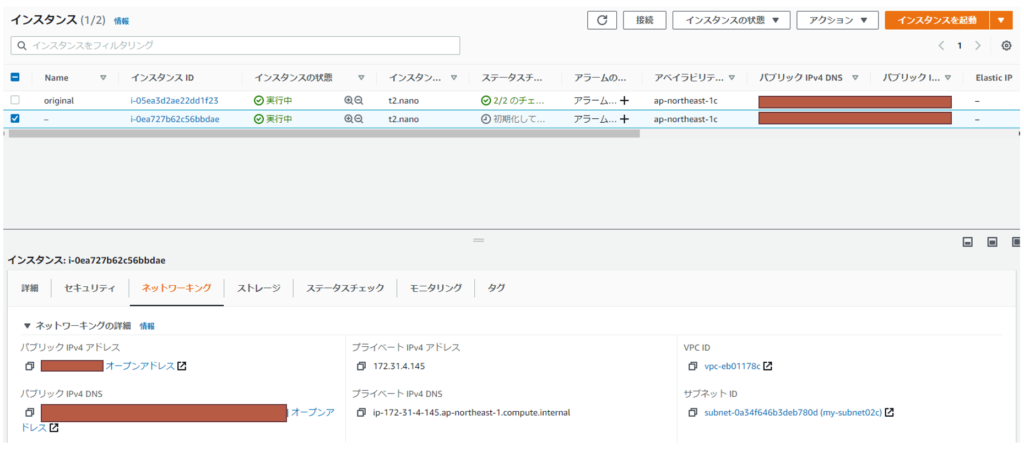
補足1:復元したインスタンスにパブリックIPを自動で付与する方法
復元したインスタンスのネットワーキングのページからどのVPCサブネットを利用しているかを確認してください。復元したインスタンスに利用予定のVPCサブネットがわかっていればそれでOKです。
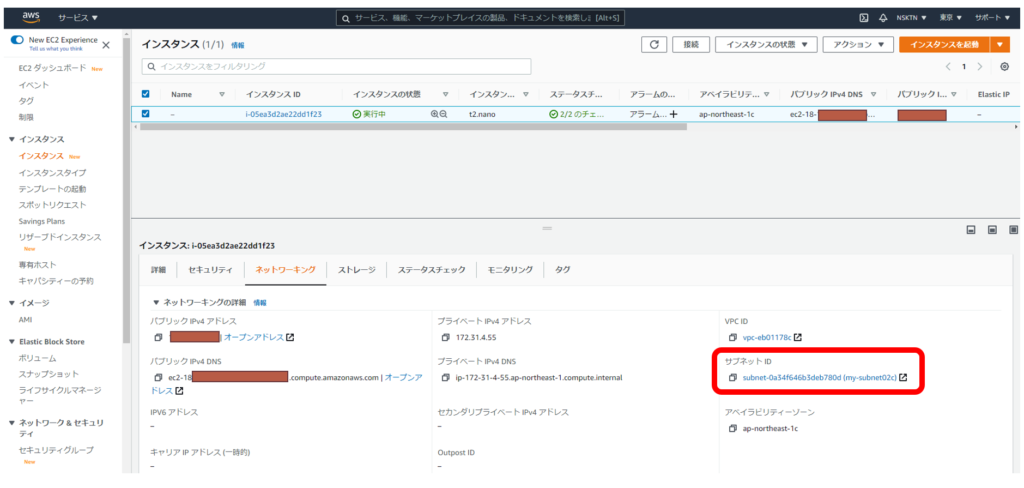
次にサービス一覧から「ネットワークとコンテンツ配信」のVPCのサービスに移動して下さい。

VPCサービスの中のサブネットメニューを選択し、今回利用予定のサブネットを選択して下さい。そこでアクションタブをクリックし、「自動割り当てIP設定の変更」をクリックして下さい。
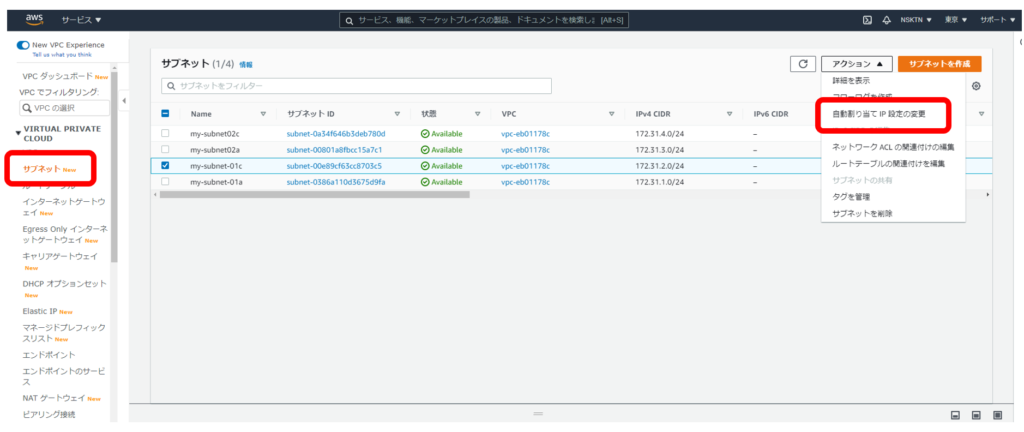
ここで「パブリックIPv4アドレスの自動割り当てを有効にする」にチェックを入れ、保存ボタンをクリックして下さい。
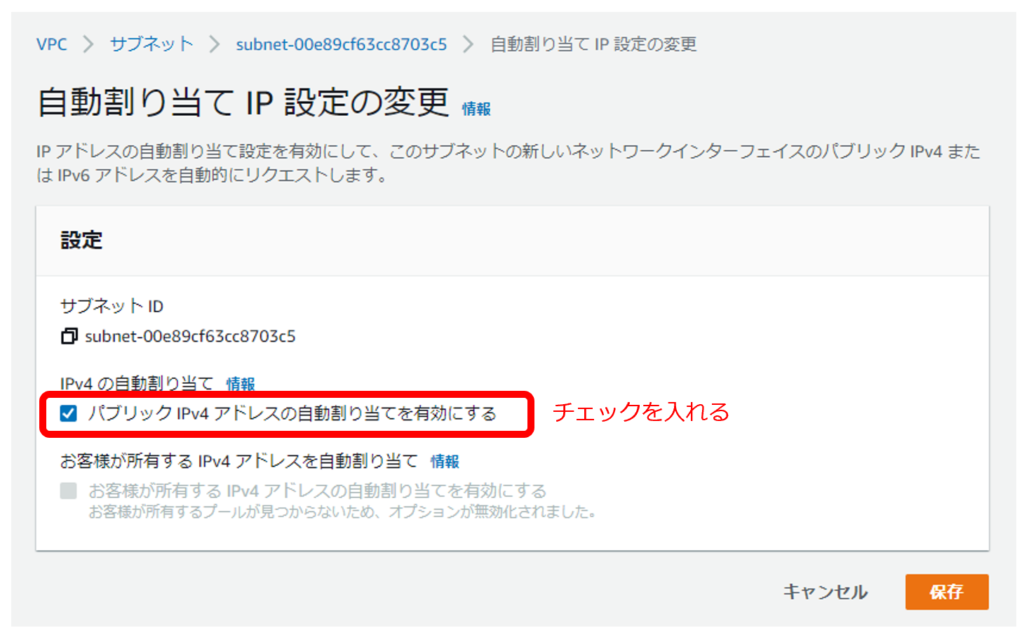
これでEC2インスタンスの復元時に、自動的にパブリックIPアドレスが付与されるようになります。
補足2:復元したインスタンスに古いインスタンスのElastic IPを付け替える方法
当然といえば当然ですが、復元されたインスタンスに復元前のElastic IPを自動的に付与することはできません。そこで、Elastic IPの付け替えの方法について簡単に説明しておきます。
まずは古いインスタンスを停止させます。厳密には停止させる必要はありませんが、本来はこの古いインスタンスで何らかの障害が発生している、というケースを想定して停止させた状態で実施します。
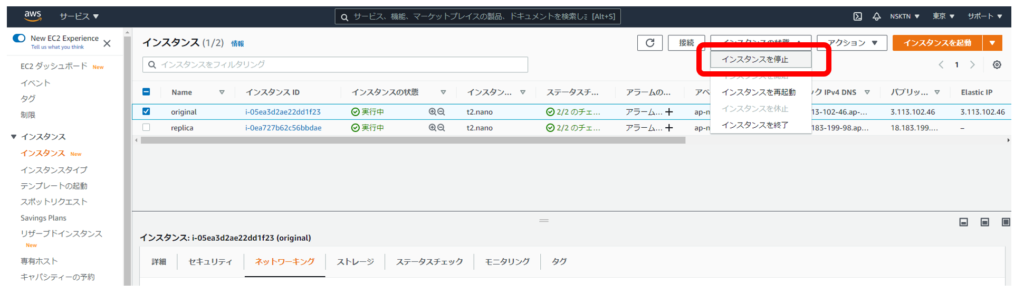
Elastic IPのメニューから対象のIPアドレスを選択し、アクションタブのメニューから「Elastic IPアドレスの関連付けの解除」を選択して下さい。
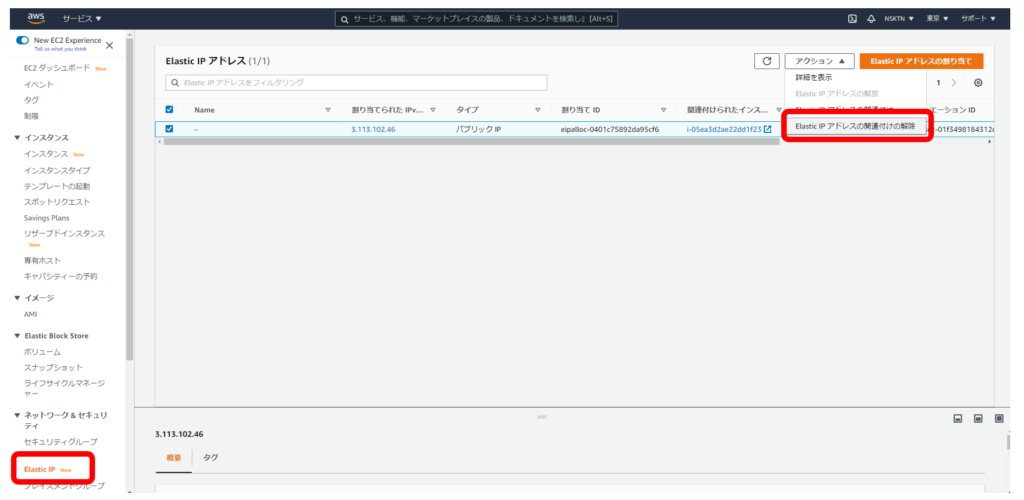
解除が終わったら今度は同じIPアドレスを選択し、今度は「Elastic IPアドレスの関連付け」を選択して下さい。
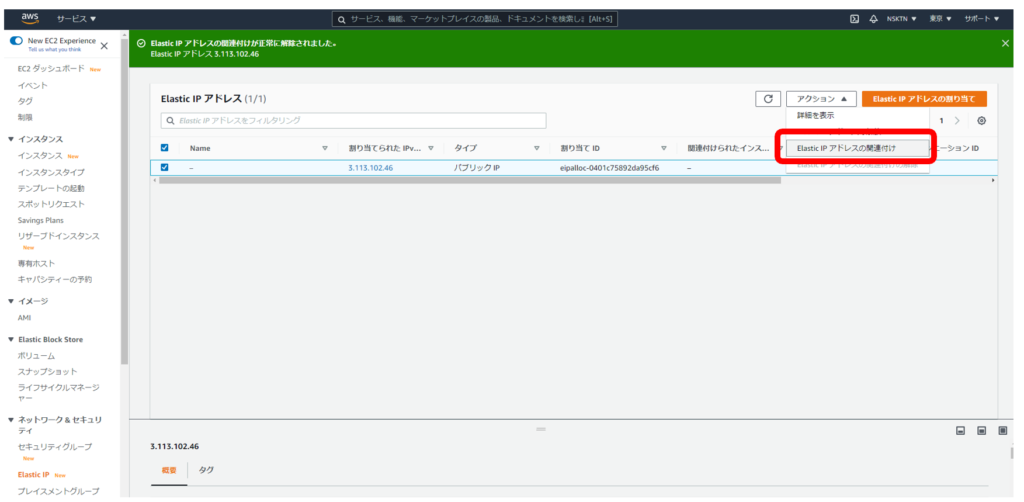
関連付けの対象として、今回復元したインスタンスを以下のように指定し、画面下の「関連付ける」のボタンをクリックして下さい。これで作業としては完了です。
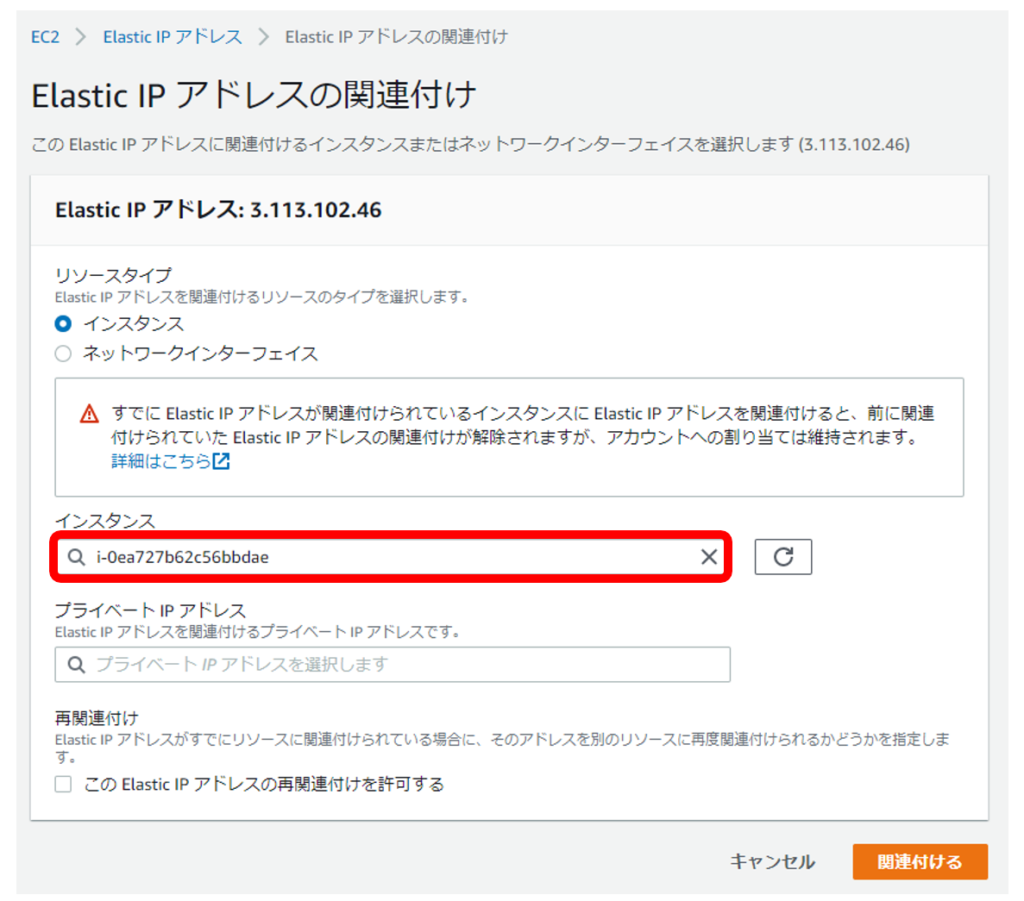
最後に、復元されたインスタンスにElastic IPアドレスが設定されていることを確認し、正しくアクセスが出来ることを確認して下さい。古いインスタンスは停止済ですが、今後不要であれば、このタイミングで削除しておくのが良いと思います。
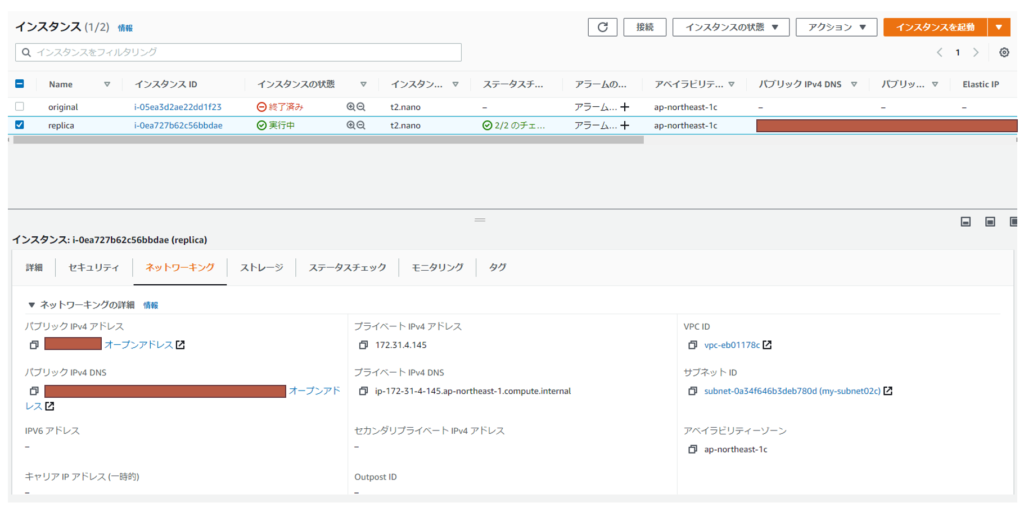
これでElastic IPアドレスの付け替え方法の説明は以上となります。
さいごに
本記事ではAWS Backupで作成したバックアップからEC2インスタンスを復元する手順について説明しました。
うーん、簡単ですね。ちょっと何か設定を間違って不要なお金がかかってしまわないかは心配ですので、試してみる時は気にしておいてくださいね。定期的に不要な費用が発生していないかをCost Explolerで確認することも重要です。あと、アイキャッチ画像は丁度良いものが見つからず、丁度良いのが見つかった結果です。
ではまた。







ディスカッション
コメント一覧
まだ、コメントがありません